UG10.0如何建模令牌?
1、如下图所示,
打开UG10.0软件,
新建一个空白的模型文件,
然后另存为“令牌”文件。

2、如下图所示,
执行【菜单——插入——设计特征——长方体】,
对话框中设置尺寸:10x50x80,
点击确定。

3、如下图所示,
点击工具栏中的拉伸图标,
点击实体中的红色平面。

4、如下图所示,
进入草图,
激活圆命令,以矩形的四个角点为圆心分别画四个圆,
添加几何约束,四个圆等直径,
双击修改直径为30,
点击完成,退出草图。

5、如下图所示,
回到拉伸对话框,
设置限制为:从0开始,10结束,
布尔求差,
点击确定。

6、如下图所示,
点击工具栏中的“边倒圆”图标,
点击工具栏中的白条实体边线,
对话框中设置半径为5,
点击确定。

7、如下图所示,
1、点击工具中的“草图”图标,
2、点击实体中的平面,
3、进入草图,激活“偏置曲线”命令,向内偏置10,
4、激活工具栏中的圆角过渡命令,画八个圆角,标注尺寸,确定形状,
5、点击完成,退出草图。

8、如下图所示,
1、点击工具栏中的“草图”图标,
2、对话框中将草图类型改成“基于路径”,
3、点击草图,
4、点击确定,进入草图。

9、如下图所示,
激活圆命令,
以坐标原点为圆心画一个圆,
双击修改圆的直径为ø2,
点击完成,退出草图。
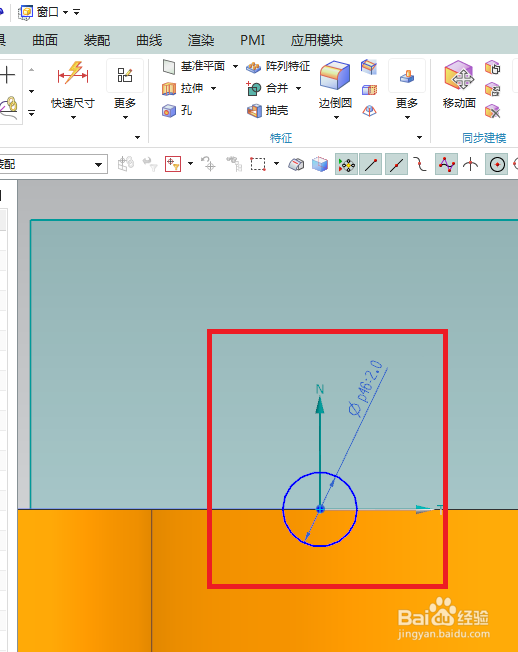
10、如下图所示,
执行【菜单——插入——扫掠——扫掠】,
截面选择圆草图,
引导线选择之前偏置生成的草图,
点击确定。

11、如下图所示,
双击编辑扫掠路径的草图,
将偏置改成5,将过渡的圆角全部设置为5,
点击完成,退出草图。

12、如下图所示,
点击工具栏中的“减去”图标,
对话框中的目标选择主要实体,
工具选择扫掠实体,
点击确定。

13、如下图所示,
点击工具栏中的“边倒圆”图标,
点击实体中的两个实体边线,
对话框设置半径为1,
点击确定。

14、如下图所示,
点击工具栏中的“边倒圆”图标,
点击实体中的两个实体边线,
对话框设置半径为2.5,
点击确定。

15、如下图所示,
执行【更多——镜像特征】,
要镜像的特征,选择部件导航器中的三个特征,
镜像平面选择“新平面”,两个平面的中间面,
点击确定。

16、如下图所示,
点击工具栏中的“草图”图标,
点击“创建草图”对话框中的“确定”,
进入草图,激活直线命令,画一条水平线段,
点击“完成草图”,退出草图。

17、如下图所示,
执行【曲线——文本】,激活“文本”命令,
输入“令”,
手动修改文字“令”的大小,
点击确定。

18、如下图所示,
点击工具栏中的“拉伸”图标,
点击文本为截面,
设置距离为:从0开始,5结束,
布尔求差,
点击确定。
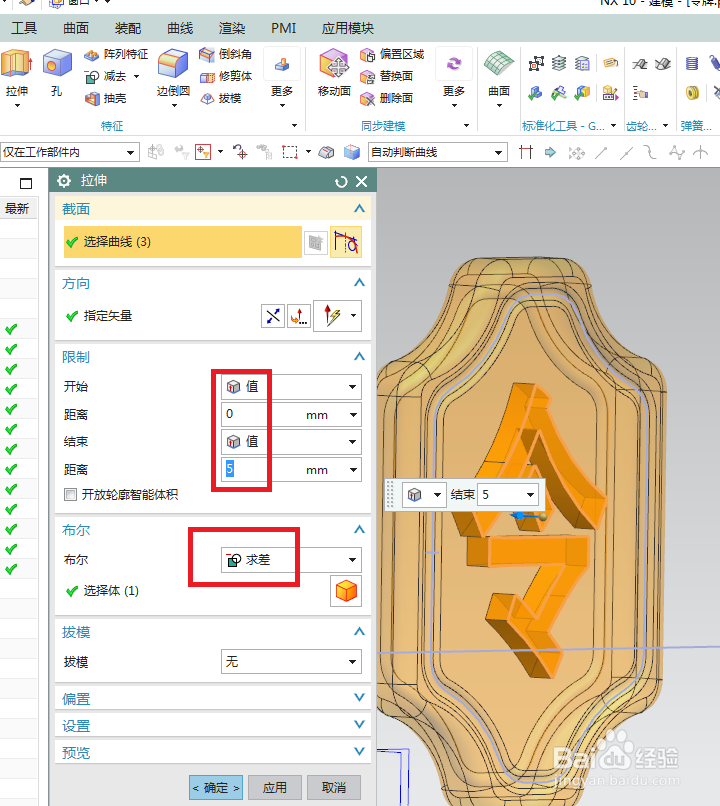
19、如下图所示,
点击工具栏中的“边倒圆”图标,激活“边倒圆”命令,
然后一步一步给“令”字进行边倒圆过渡。

20、如下图所示,
将所有的基准、草图和文字等全部隐藏,
然后将显示设置为着色。

21、如下图所示,
给实体特征指定颜色。
“令”字为青色,
扫掠的特征设置为紫色。
——
至此,
一个简单的“令牌”建模完成。
